Cách xóa vật thể trong Photoshop cho người mới bắt đầu
Photoshop là một ứng dụng không thể thiếu đối với người mới bắt đầu thiết kế. Vậy bạn đã biết cách xóa vật thể trong Photoshop như thế nào chưa? Hãy cùng Sforum tìm hiểu trong bài viết này nhé.
Nếu bạn có dự tính tạo ra những bức ảnh tuyệt vời bằng công cụ xóa đối tượng người tiêu dùng này trong Photoshop thì trong bài viết này sẽ giúp bạn làm được những điều đó một cách đơn thuần nhất .

Mục lục
Xóa vật thể trong Photoshop với công cụ Content – Aware Fill
Cách xóa vật thể trong PTS đầu tiên mà Sforum muốn giới thiệu cho bạn là thông qua công cụ Content – Aware Fill. Cùng tìm hiểu các bước thực hiện nhé.
Bạn đang đọc: Cách xóa vật thể trong Photoshop cho người mới bắt đầu
Bước 1: Chọn ảnh cần xóa đối tượng trong Photoshop và lựa chọn vùng mà bạn muốn xóa.
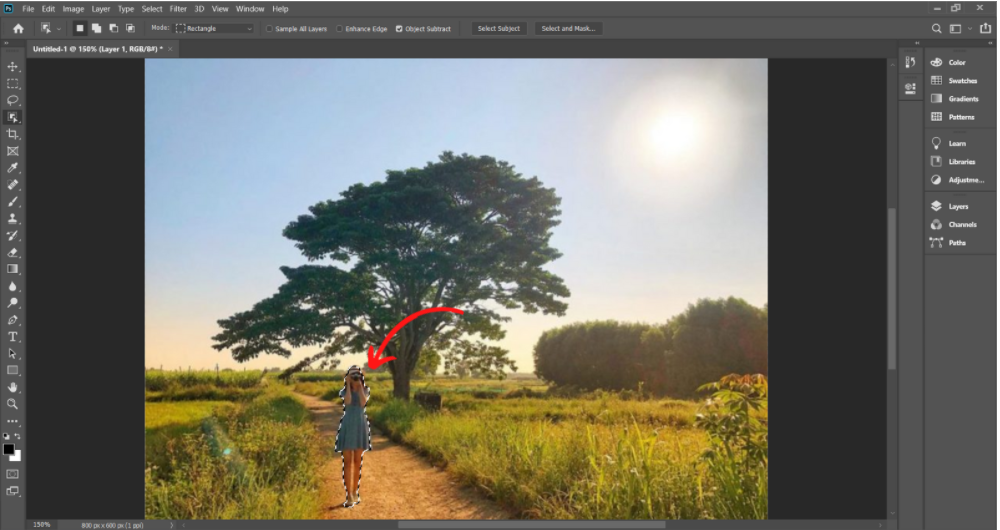
Bước 2: Ấn chọn Edit > Fill (phím tắt Shift+F5) để mở công cụ Content – Aware Fill.

Bước 3: Ở mục Content chỉnh về Content – Aware Fill, mục Mode bạn chỉnh về Normal còn ở Opacity để là 100%. Sau đó ấn OK để hoàn tất việc xóa vật thể.

Kết quả sẽ được hiển thị như hình .

Cách xóa vật thể trong PTS bằng Patch Tool
Tiếp theo, Sforum sẽ ra mắt bạn cách xóa vật thể trong PTS bằng công cụ Patch Tool. Các bước triển khai gồm có .
Bước 1: Chọn ảnh bạn muốn xóa vật thể. Trên thanh công cụ ấn chọn Patch Tool.
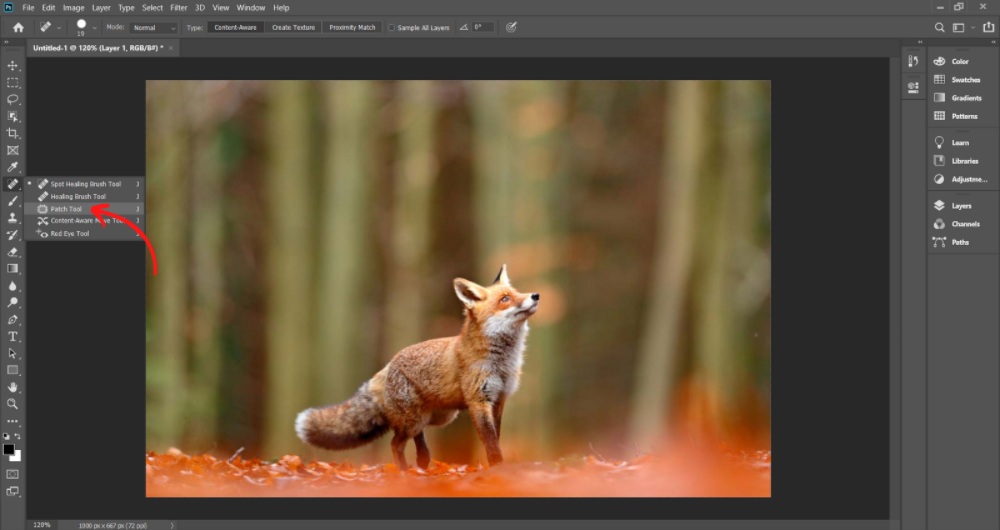
Bước 2: Ấn chọn vùng vật thể muốn xóa bằng cách ấn giữ chuột trái.

Bước 3: Bạn giữ chuột trái và kéo đến khu vực lấy hình ảnh mong muốn để lắp vào vùng chọn là hoàn thành (Kết quả biểu thị như hình).

Công cụ Clone Stamp Tool là một cách xóa vật thể trong PhotoShop
Công cụ sau cuối dùng để xóa đối tượng người dùng trong Photoshop là Clone Stamp Tool. Hãy cùng tìm hiểu và khám phá những bước thực thi với Sforum nhé .
Bước 1: Bạn mở ảnh cần xóa vật thể. Sau đó ấn chọn công cụ Clone Stamp Tool trên thanh công cụ.
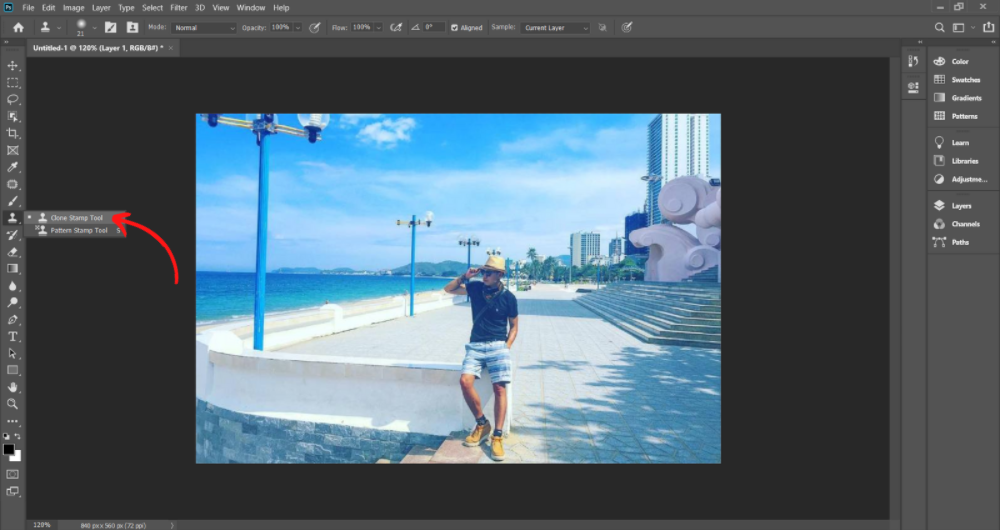
Bước 2: Nhấp chuột phải vào màn hình để tiến thành thiết lập kích thước của vùng cần xóa ở Size, muốn chỉnh độ mờ của viền bạn ấn chọn Handess.
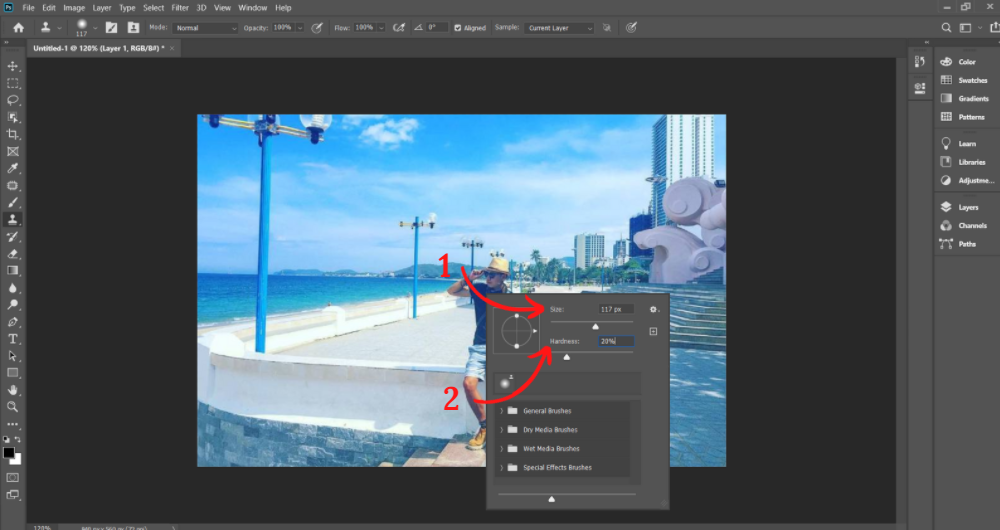
Bước 3: Ấn giữ phím Alt trên bàn phím và nhấn chuột vào vùng cần copy.
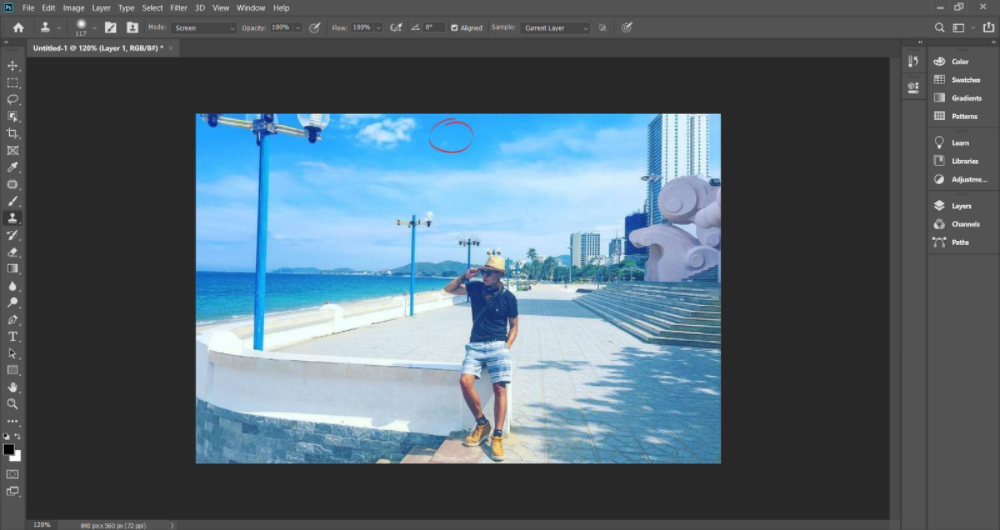
Bước 4: Bạn chọn vùng cần xóa để thực hiện thao tác. Kết quả thu được hình mới là vùng copy ở bước 3 (ví dụ là hình ảnh đám mây trắng biến mất và thay bằng vùng trời xanh).

Tạm kết về xóa vật thể trong Photoshop
Trên đây là những cách mà Sforum muốn hướng dẫn cho bạn trong việc xóa vật thể trong Photoshop đơn thuần cho những bạn mới khởi đầu. Từ đó, giúp bạn tạo ra những bức ảnh cho riêng mình .MUA LAPTOP GIÁ ƯU ĐÃI
Source: https://thoitrangredep.vn
Category: Kiến Thức





